Kolejnym krokiem po zainstalowaniu wtyczki w CMS WordPress jest jej aktywacja. Pozwala ona na uruchomienie zainstalowanego rozszerzenia. Niektóre wtyczki nie są nam potrzebne przez cały czas działania strony internetowej, wtedy możemy je wyłączyć i włączać tylko w potrzebnych momentach, a także w dowolnym momencie usunąć.
- Jak włączyć wtyczkę WordPress podczas instalacji?
- Jak włączyć wtyczkę WordPress w panelu?
- Jak wyłączyć wtyczkę WordPress w panelu?
Włączenie wtyczki powoduje jej aktywację, co czasami niesie za sobą także zmiany w funkcjonowaniu witryny internetowej a nawet prędkości czy stabilności jej działania.
Jak włączyć wtyczkę WordPress podczas instalacji?
Po zakończonej instalacji wtyczki WordPress od razu masz możliwość jej włączenia. Możesz pominąć ten krok i włączyć wtyczkę w dowolnym momencie.
- Zaloguj się do panelu administratora WordPress.
- Po lewej stronie ekranu skorzystaj z sekcji: Wtyczki i wybierz Dodaj nową.

- Przejdź proces instalacji wtyczki.
- W ostatnim kroku Włącz wtyczkę.

Jak włączyć wtyczkę WordPress w panelu?
Jeśli po instalacji nowej wtyczki lub w czasie korzystania z witryny WordPress wyłączyłeś wtyczkę lub w ogóle jej nie aktywowałeś, możesz to zrobić teraz po zalogowaniu do panelu administratora (wp-admin).
- Zaloguj się do panelu administratora WordPress.
- Po lewej stronie ekranu skorzystaj z sekcji: Wtyczki.
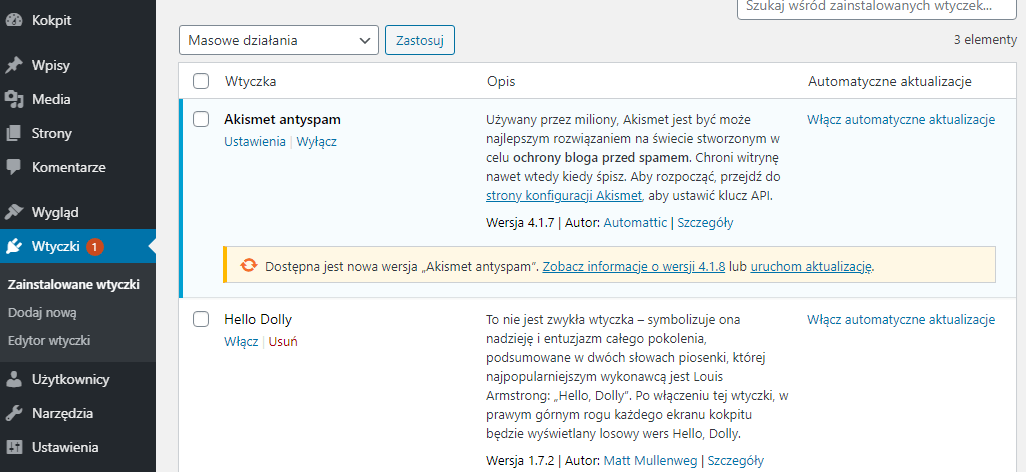
- Włącz wtyczkę.
Jak wyłączyć wtyczkę WordPress w panelu?
Aktywne wtyczki umożliwiają wprowadzenie nowego rozszerzenia w panelu administratora lub bezpośrednio w witrynie internetowej. Możesz w dowolnej chwili wyłączyć wtyczki WordPress przywracając początkowe funkcjonalności systemu CMS.
- Zaloguj się do panelu administratora WordPress.
- Po lewej stronie ekranu skorzystaj z sekcji: Wtyczki.
- Wyłącz wtyczkę.
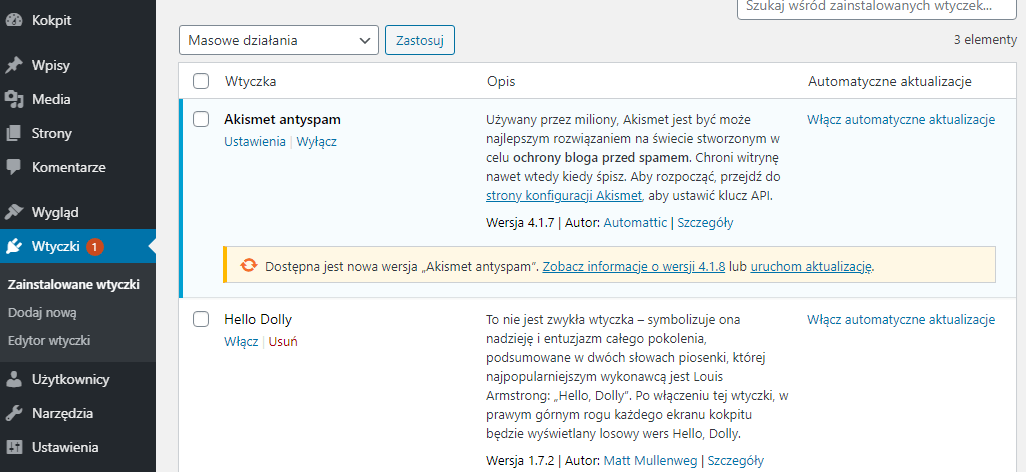
- Wyłączenie wtyczki WordPress pozwala dodatkowo na jej usunięcie. Aby usunąć wybraną wtyczkę, kliknij przy niej opcję: Usuń.
